¿No tienes claro si necesitas comprar la calculadora gráfica programable Casio FX-CG50? Se trata de una calculadora científica gráfica avanzada, que te puede dar muchas alegrías si la usas durante tu carrera universitaria. Es una calculadora perfecta para usar en ingeniería, arquitectura, física o química. Te va a ayudar a resolver muchos problemas de manera sencilla. La mejor definición que podemos dar de este modelo es que es una calculadora gráfica sin CAS con MODO EXAMEN.
¡Ojo! Es un modelo avanzado aunque no tenga CAS (computer algebra system) instalado desde el inicio (puedes instalar KhiCAS, un «port» del software CAS Giac/Xcas).
Respecto a versiones anteriores (Casio fx-CG20) este nuevo modelo nos ofrece gráficos en 3D, función catálogo para poder localizar más fácilmente las diferentes funciones y tiene el menú ECON-4 para registrar los datos de los experimentos que hagamos.
- Hemos incluido este modelo entre las mejores calculadoras científicas. No solo puede funcionar como calculadora científica, también como gráfica y programable. Si sabes usar una calculadora Casio fx-991SP X II Iberia o una calculadora Casio fx-570SP X II Iberia, no vas a tener muchos problemas en manejarte con este modelo. Tampoco con las nuevas fx-991SP CW y fx-570SP CW.
Esta calculadora gráfica de Casio ofrece una gran calidad precio frente a otros modelos de la marca japonesa, como por ejemplo la calculadora Casio FX-CP400 CLASSPAD II, que es bastante más cara (tiene pantalla táctil) o frente a la calculadora Casio FX-9860GIII, que aunque es más barata, no tiene la pantalla a color.
- Te puede interesar la entrada: ¿Qué es una calculadora programable? ¿Realmente necesitas una?
Casio FX-CG50 – Calculadora gráfica: características y diseño

- 8 x 21 Número de caracteres y 216 x 384 px con más de 65.000 colores
- Resuelve más de 3000 funciones
- Menú de iconos
- Retroiluminación
- 61 kB RAM y 16 MB Flash ROM
- Suministro de energía: 4 x AAA
- Dimensiones: 188,5 x 89 x 18,6 mm
- Peso: 230 gramos
- Gráfico 3D
- E-CON4, registro de datos en experimentos
- Función catálogo: lista con todos los comandos disponibles en la calculadora.
- Modo Picture-Plot y 7 colores principales en las aplicaciones
- Gráficas y funciones enlazadas por el mismo color para facilitar la comprensión
- Conexión sencilla a PC
- Escritura matemática natural
- Cálculo vectorial
- Función ref, Rref, para matrices
- Modo Graph con representación de inecuaciones
- Modo Run-Mat con menú de cálculos de probabilidades y distribuciones
- Modo Graph con representación de la integral de funciones • Conversión de unidades
- Cálculo de MCD y MCM
- En modo Stat y Hoja de cálculo, diagrama de sectores e histograma
- Geometría (pre cargada)
- Programación Python
- Modo examen (12 horas): no guarda ni transmite información
- Idiomas (Inglés / Español / Alemán / Portugués / Francés)
- Software emulador
- Manual
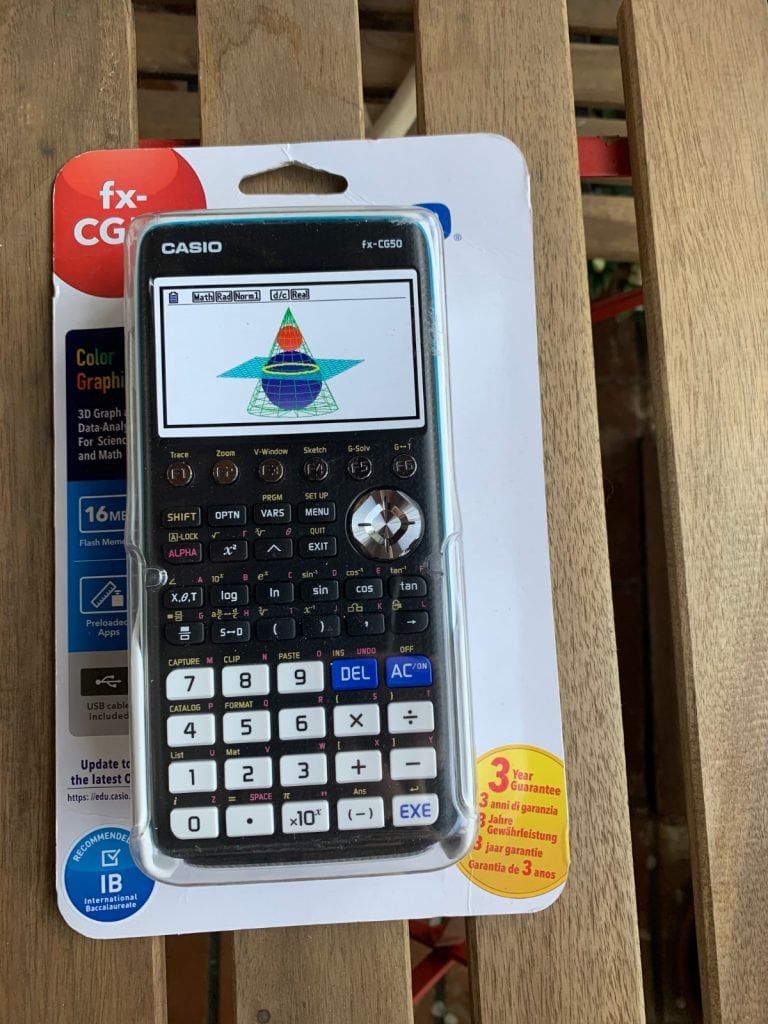
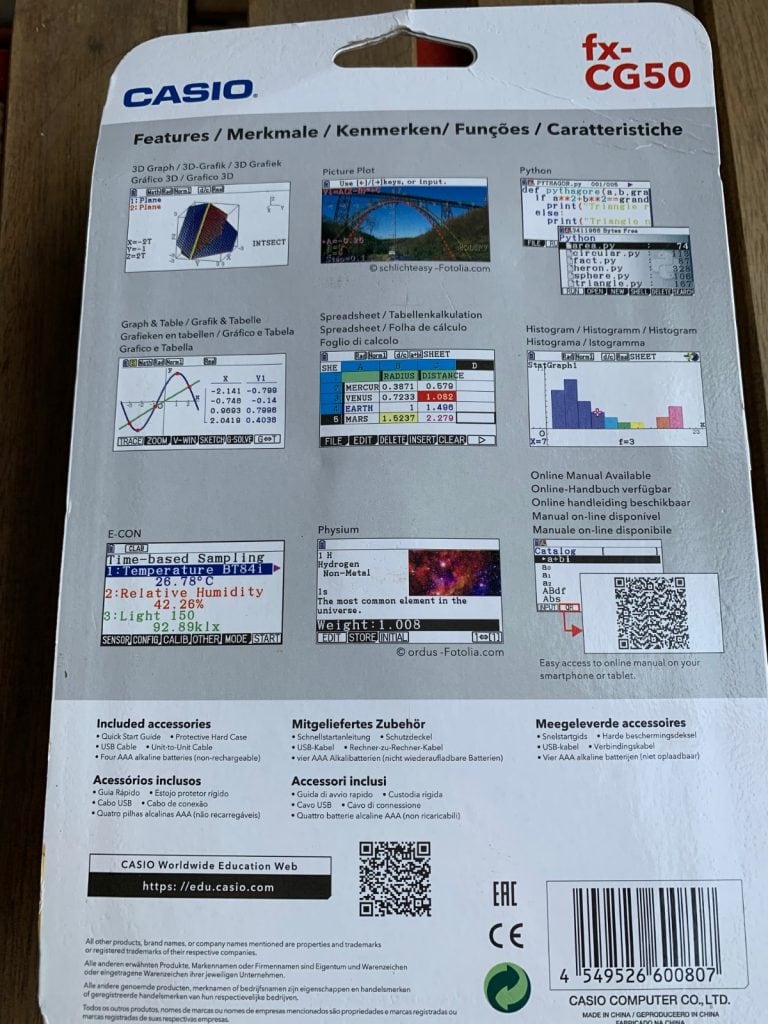

Lo primero que sorprende de este modelo es que es bastante barata para este tipo de calculadores. Suele rondar los 100 euros. Es una calculadora de gama media dentro de las calculadoras gráficas de Casio, pero es muy capaz y más que suficiente para la mayoría de los mortales.
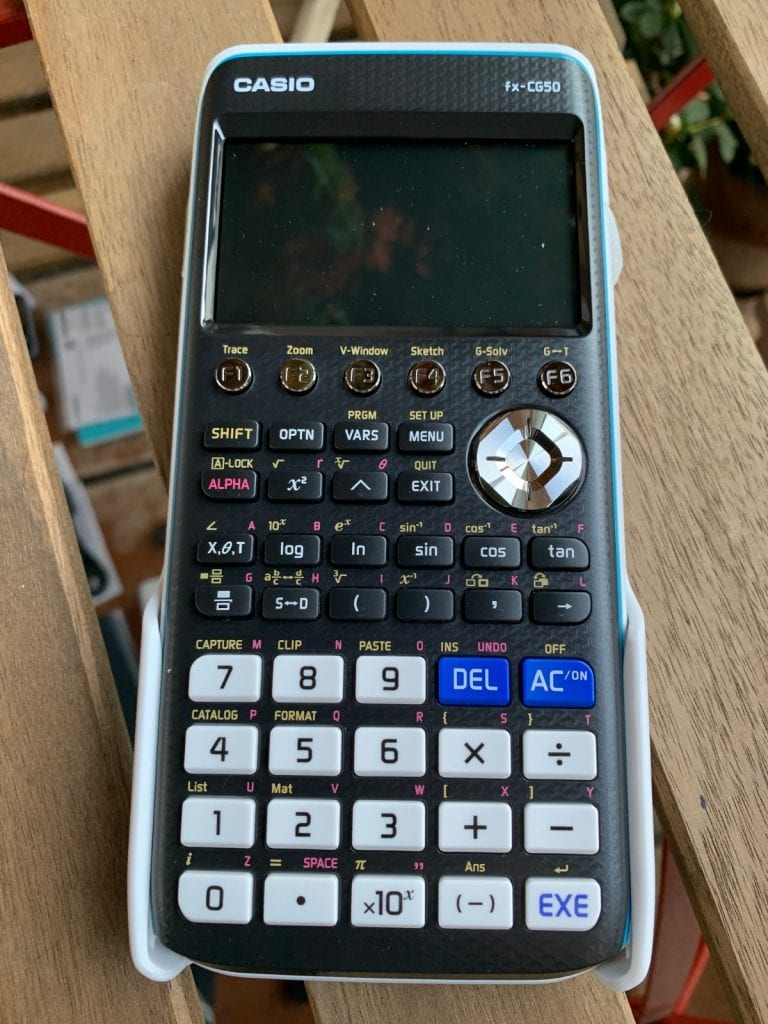
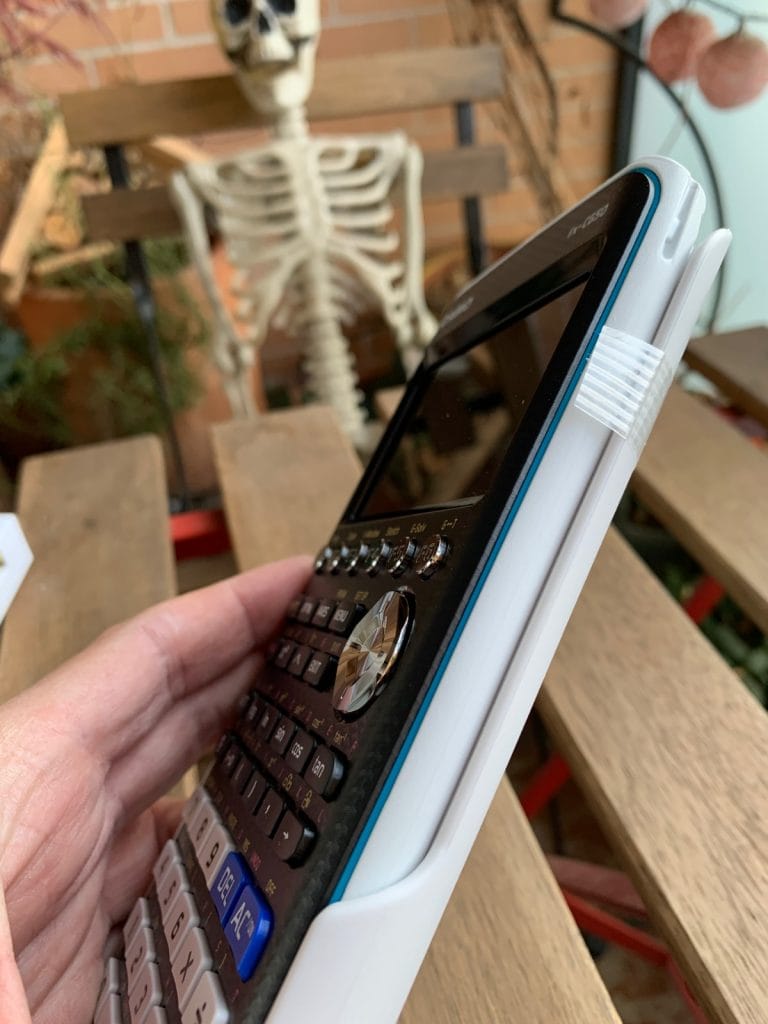


Su calidad de fabricación esta más allá de toda duda. Se la nota sólida. Es grande y gruesa, funciona con 4 pilas AAA que vienen incluidas (te recomendamos que metas unas buenas pilas alcalinas y que lleves siempre unas cuantas de repuesto si la vas a meter en un examen). La tapa de las pilas se quita con facilidad. Nada de quitar tornillo como en modelos más baratos. Qué pena que no tenga batería recargable.
La tapa de protección desliza fácilmente. La calculadora se queda firmemente anclada en la mesa gracias a cuatro puntos con gomas.
¿El frontal? Gran pantalla a color con resolución 216 x 384 px y más de 65.000 colores. Todo perfecto. Una bendición ver los gráficos en color. Solo le faltaría tener pantalla táctil, algo que si tiene el modelo HP Prime, la mejor calculadora gráfica del momento con CAS.
- La pantalla es mucho más grande que en los modelos de calculadoras científicas de Casio.
Las teclas de números y operaciones simples son de color blanco con números negros; DEL y AC en color azul; resto de funciones en teclas de color negro un poco más pequeñas. F1 a F6 y cursores en diseño plateado y redondo. El contraste no es muy bueno en estas teclas y puede ser complicado ver que «F» representan.
Las teclas son cómodas y se pulsan bien. Ningún problema en este aspecto. El contraste de las funciones extra de la parte superior de las teclas es muy bueno. El diseño es el típico de los nuevos modelos de Casio ClassWiz.
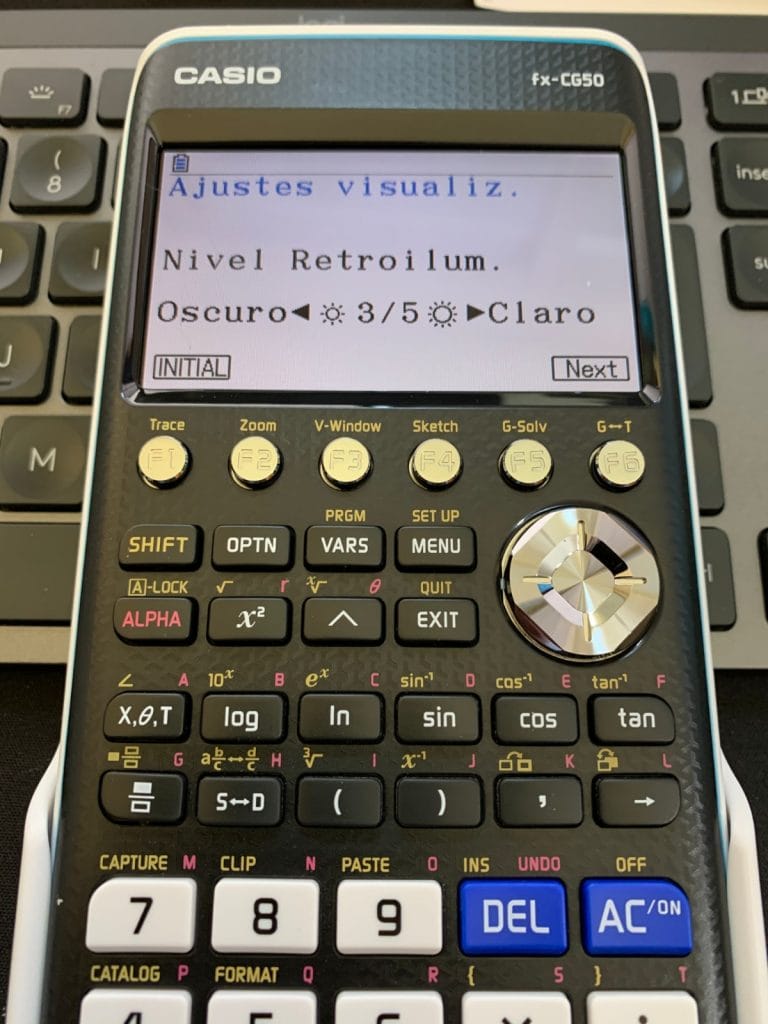
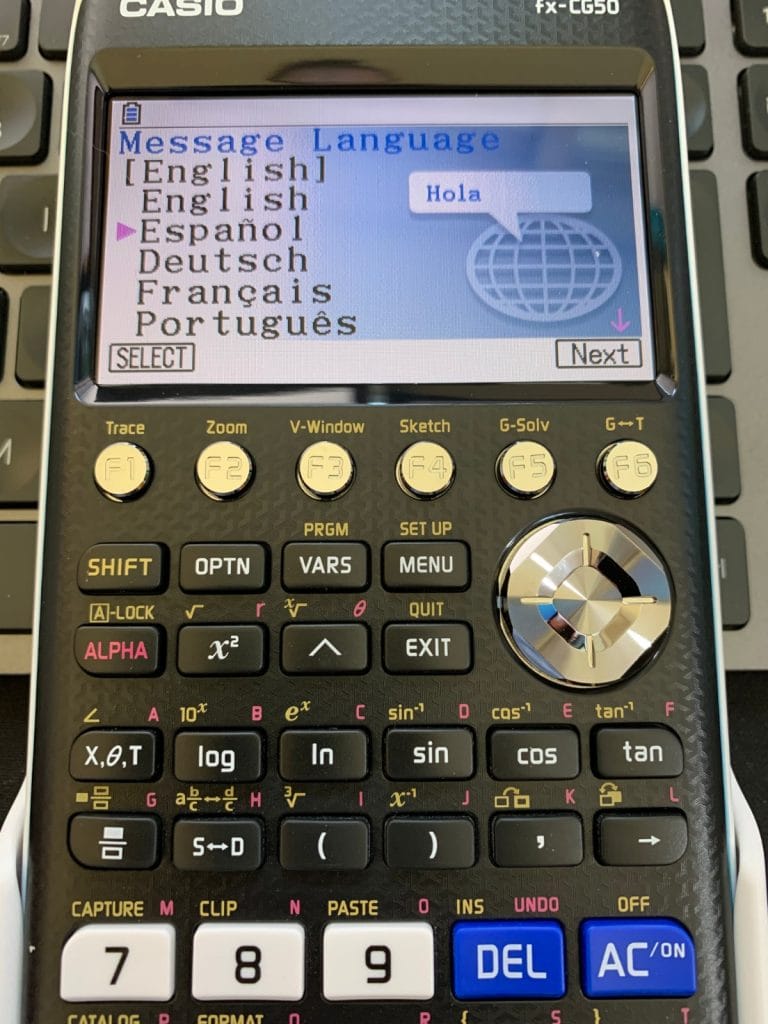
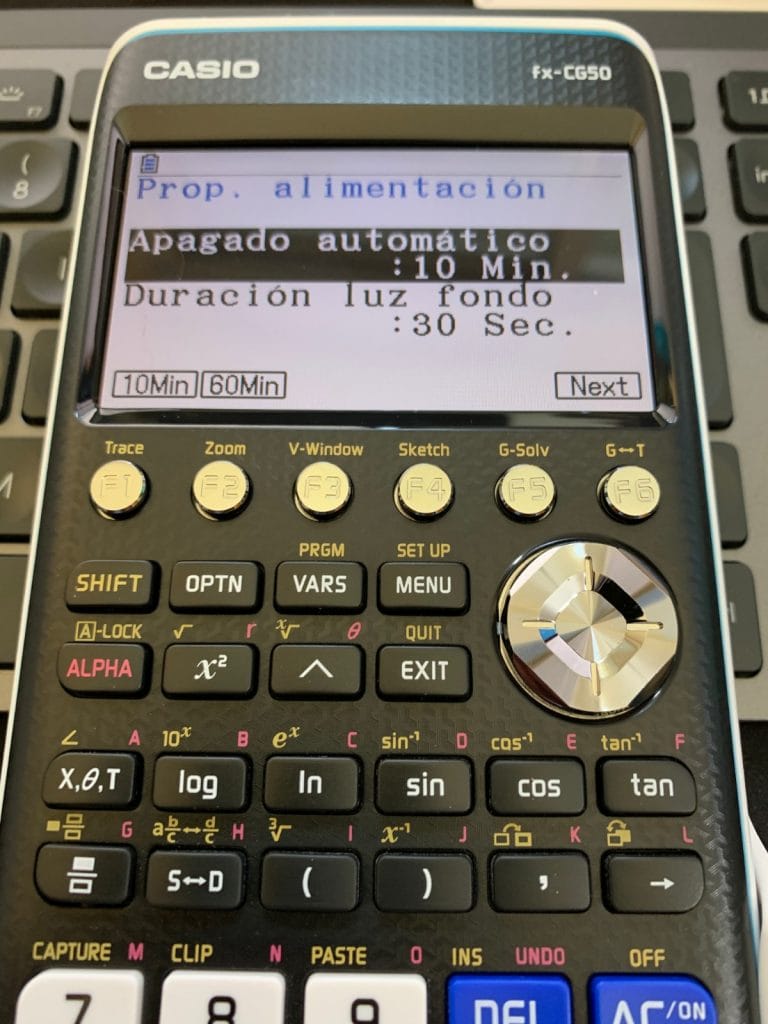
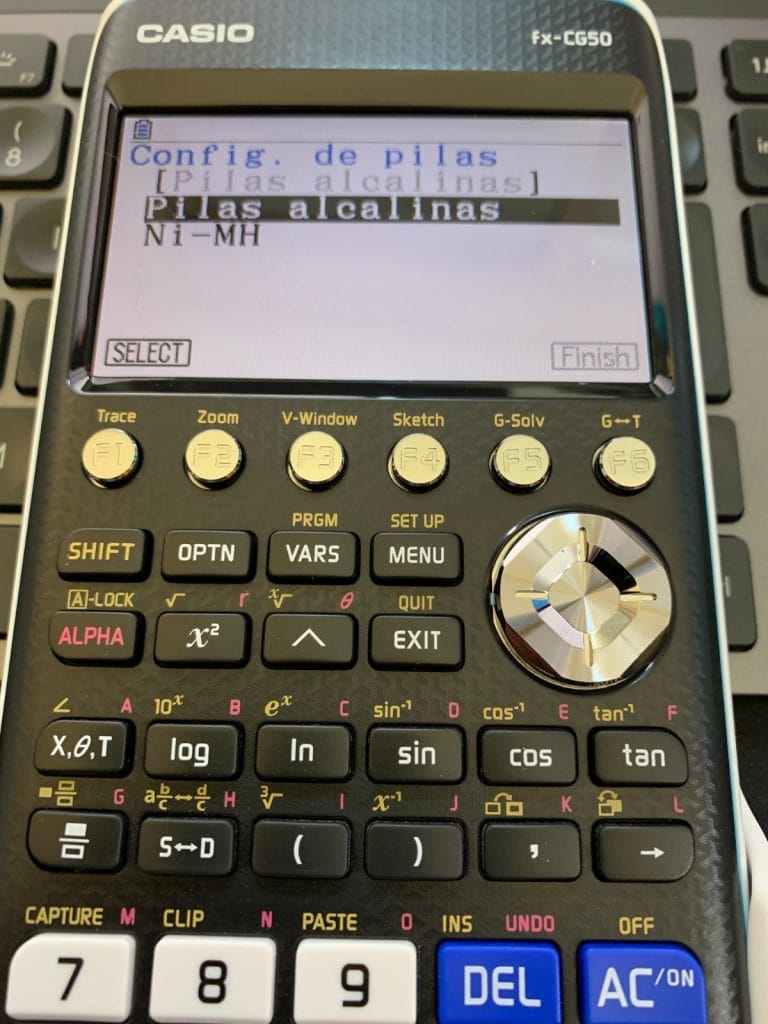
En la caja te viene una guía de inicio rápido en español. Pero en cuanto la enciendes la configuras con facilidad seleccionando el idioma, brillo y otras funciones generales de la calculadora.
También es sencillo conectar la calculadora al ordenador con el cable que viene incluido (vienen 3). En cuanto lo conectas mediante USB te aparece en pantalla un mensaje para seleccionar varios tipos de conexión. Si eliges modo USB, te aparece un menú bastante explicativo de como hacer las cosas:
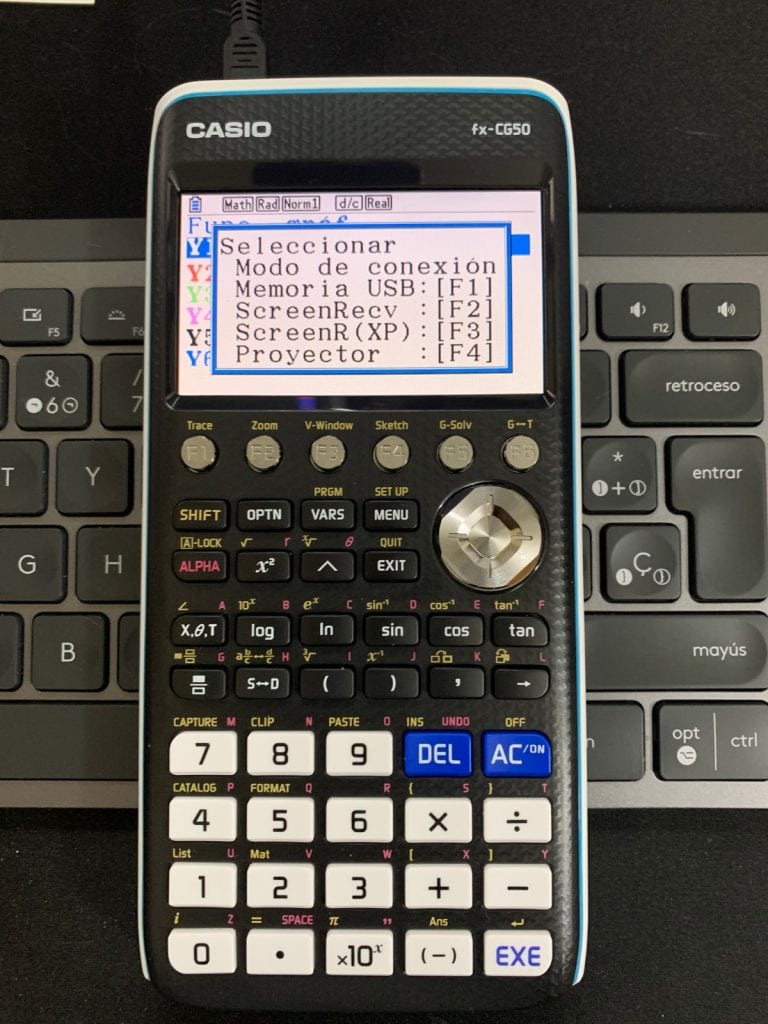
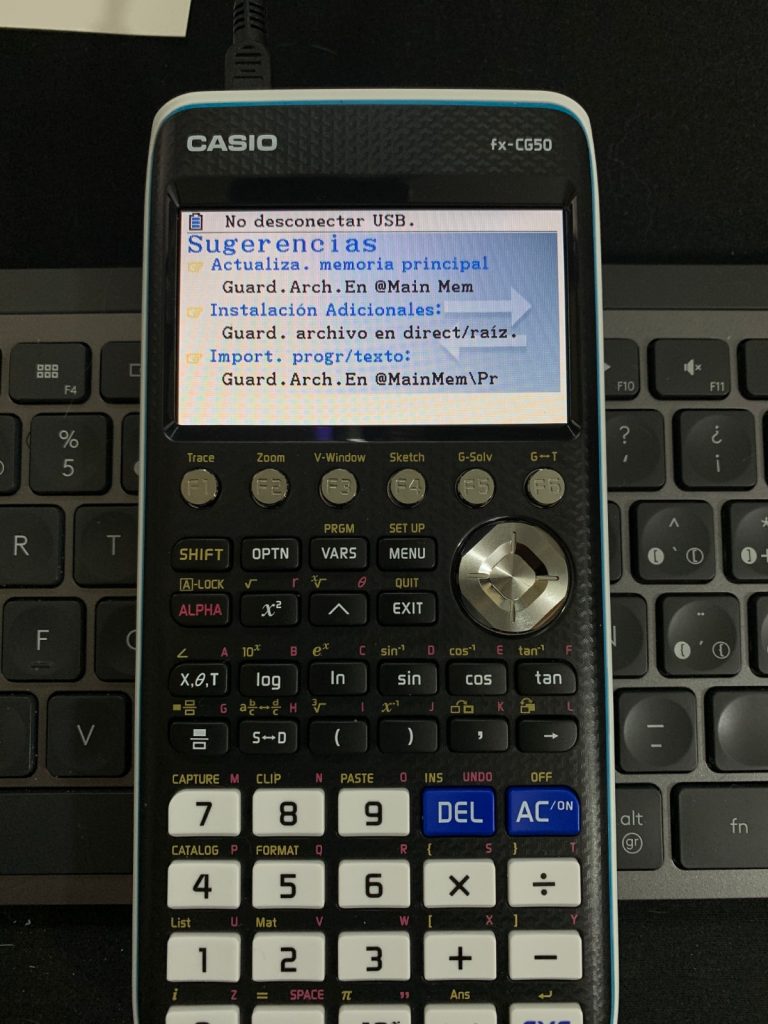
- Actualizar memoria principal: Guardas los archivos en @MainMem
- Instalaciones adicionales: Guardas archivos en directorio raíz
- Importar programa o textos: Guardas archivos en @MainMem\Pr

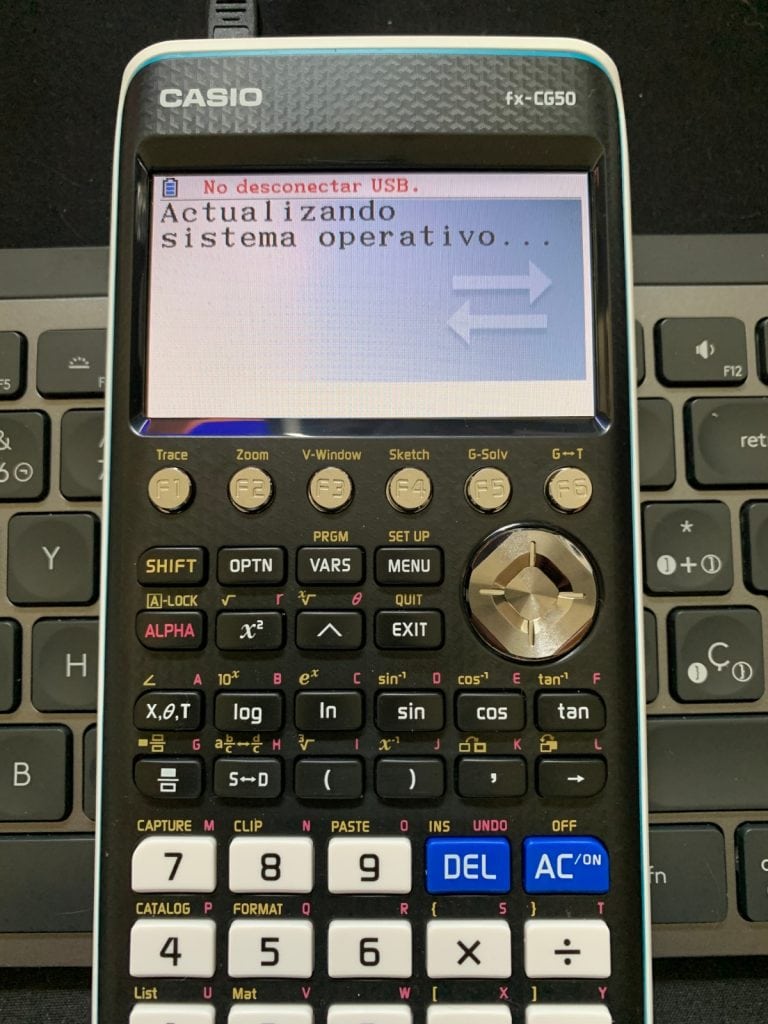
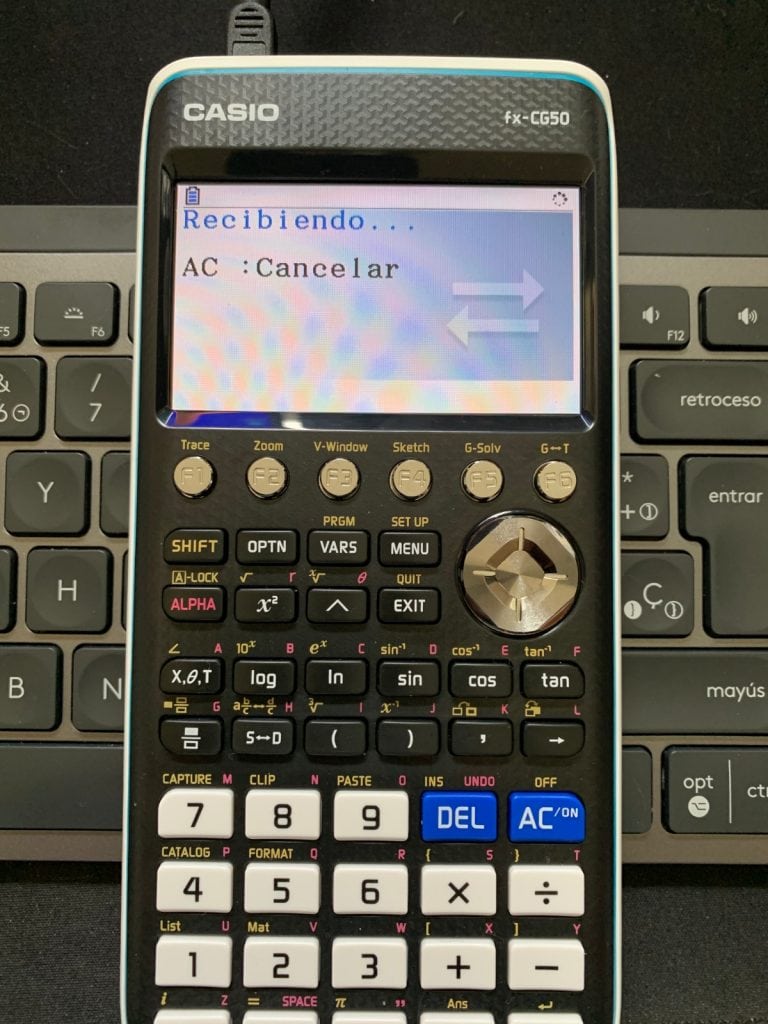
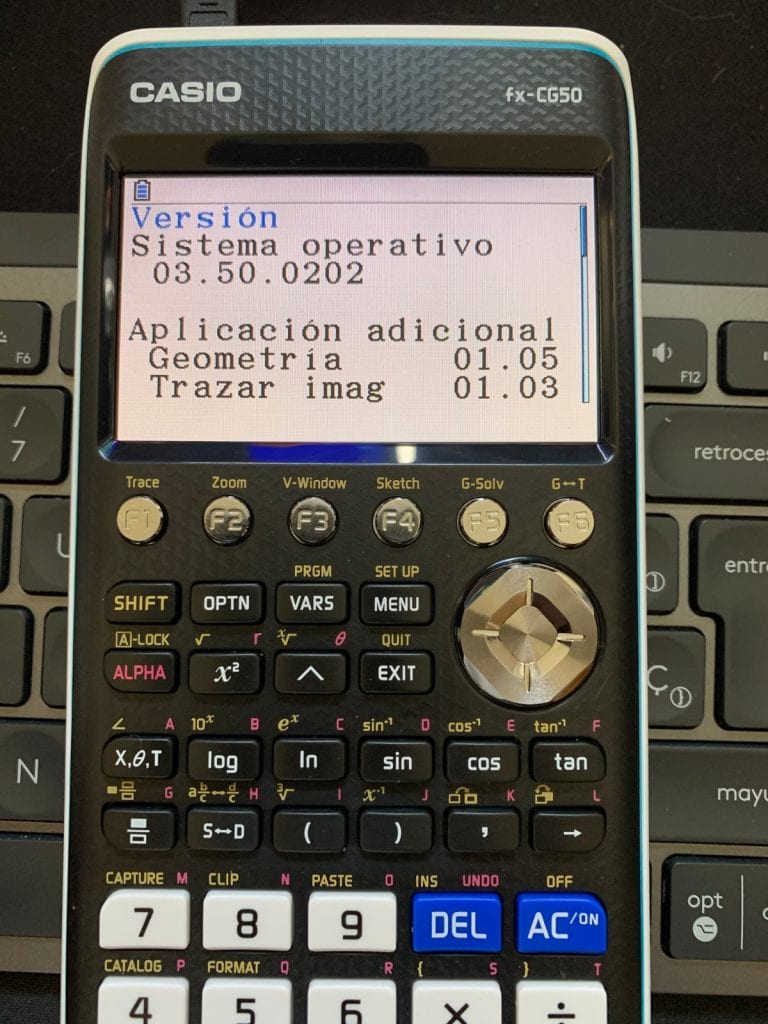
Para actualizar el Sistema Operativo a la última versión solo tienes que ir a edu.casio.com/download_service/es/download/ y descargar el manual de instrucciones junto con la última versión del sistema (3.50 a abril de 2021). Puedes actualizar el sistema en Windows y macOS.
En el caso de macOS descargas un .pkg que hay que ejecutar e instalar en tu Mac. Inicias el programa y luego conectas la calculadora cuando se te indique. La actualización tarda entre 5 y 10 minutos.
Casio FX-CG50 – Calculadora gráfica: funciones

Ten en cuenta, que estas calculadoras tienen una pequeña curva de aprendizaje, pero si ya has usado algún modelo de calculadora científica de Casio, no te va a suponer mucho problema… solo vas a tener que leer con ganas al manual de más de 600 página… o descargarte la guía rápida de uso (en ingles).
- ¡Ojo! No dispone de CAS (computer algebra system) de manera inmediata, pero puedes instalar KhiCAS, un «port» del software CAS Giac/Xcas.
La interfaz es fácil de interpretar y todo viene bien indicado. ¡Y está en color! Vamos a escribir en lenguaje natural, como lo hacemos en un papel.
Tiene una librería de 21 apps, incluidos modelos financieros o una tabla periódica de elementos con datos de cada elemento. ¿Quieres más «Add-in» para esta calculadora? Casio tiene unos cuantos en edu.casio.com/products/supportinformation/, incluidas una gran cantidad de actividades.
Si te metes en el MENU vas a encontrar todas estas opciones de inicio:
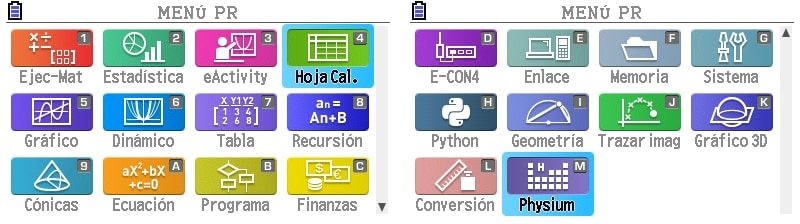
- Eject-Mat: Este menú se utiliza para cálculos generales, incluyendo funciones y matrices binarias, octales, decimales y hexadecimales.
- Estadística: Este menú se utiliza para realizar cálculos estadísticos de una sola variable (desviación estándar) y de variables pareadas (regresión), para realizar pruebas, para analizar datos y para dibujar gráficos estadísticos.
- eActivity: Este menú te permite introducir texto, expresiones matemáticas y otros datos en una interfaz similar a la de un cuaderno. Utiliza este modo cuando quieras almacenar texto, fórmulas o datos integrados en la aplicación en un archivo.
- Hoja Cal.: Este menú se utiliza para crear hojas de cálculo.
- Gráfico: Este menú se utiliza para dibujar, almacenar y calcular la información de las funciones.
- Dinámico: Este menú se utiliza para almacenar funciones gráficas y para dibujar múltiples versiones de un gráfico cambiando los valores asignados a las variables de una función.
- Tabla: Este menú se utiliza para almacenar funciones, para generar una tabla numérica de diferentes soluciones a medida que cambian los valores asignados a las variables de una función y para dibujar gráficos.
- Recursión: Este menú se utiliza para almacenar fórmulas de recursión, para generar una tabla numérica de diferentes soluciones a medida que cambian los valores asignados a las variables de una función y para dibujar gráficos.
- Cónicas: Este menú se utiliza para graficar parábolas, círculos, elipses e hipérbolas. Las secciones cónicas pueden introducirse como funciones rectangulares, coordenadas polares o funciones paramétricas para su representación gráfica.
- Ecuación (A): Este menú se utiliza para resolver ecuaciones lineales con dos a seis incógnitas, y ecuaciones de 2º a 6º grado.
- Programa (B): Este menú se utiliza para almacenar programas en el área de programas y para ejecutar programas.
- Finanzas (C): Este menú se utiliza para realizar cálculos financieros y para dibujar el flujo de caja y otros tipos de gráficos.
- E-CON4 (D): Este menú se utiliza para controlar el Analizador de Datos EA-200 disponible opcionalmente. Para obtener información sobre este menú de iconos, tienes que descargar el manual de E-CON.
- Enlace (E): Este menú se utiliza para transferir el contenido de la memoria o los datos de la copia de seguridad a otra unidad o PC.
- Memoria (F): Este menú se utiliza para gestionar los datos almacenados en la memoria.
- Sistema (G): Este menú se utiliza para inicializar la memoria, ajustar el contraste, reiniciar la memoria y gestionar otros ajustes del sistema.
- Python (H): Este menú se utiliza para acceder al popular lenguaje de programación. Incluye línea de comandos.
- Geometría (I): Este menú permite dibujar, analizar y animar objetos geométricos.
- Trazar Imag. (J): Este menú permite trazar puntos (que representan coordenadas) en la pantalla y, a continuación, realizar diversos análisis basados en los datos trazados.
- Gráficos 3D (K): Este menú permite dibujar gráficos tridimensionales.
- Conversión (L): Este menú indica que la aplicación complementaria «Conversión métrica» está instalada. Para realizar las conversiones, vas al icono Eject-Mat y pulsas OPTN.
- Physium (M): Este menú te permite acceder a una tabla periódica de elementos y a las constantes físicas fundamentales.
Cómo puedes comprobar esta calculadora tiene una gran cantidad de funciones, no solo puedes resolver todas las funciones de una calculadora científica (Eject-Mat), también es una calculadora financiera (Finanzas (C)) y te permite realizar todo tipo de gráficos, tanto en 2D como en 3D.
En el modo de cálculo normal (Eject-Mat) todo se va a meter en el estilo de libro de texto, así que es muy sencillo hacerlo si ya has manejado alguna calculadora científica. Y al tener la pantalla atan grande, no vas a tener problemas en resolver las ecuaciones más complicadas y largas.
Si quieres profundizar un poco más en el uso de los menús de cálculo matemáticos de las calculadoras científicas solo tienes que leer estas dos entradas:
- Los errores más comunes que puedes cometer con tu calculadora científica
- Como usar una calculadora científica: guía de funcionamiento
Si estás estudiando física o química, la aplicación Physium te va a venir muy bien. Una tabla periódica completa con detalles de cada elemento y todas las constantes físicas universales. El sueño de cualquier estudiante universitario de ciencias.
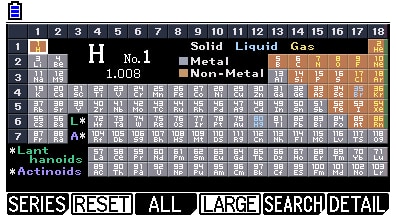


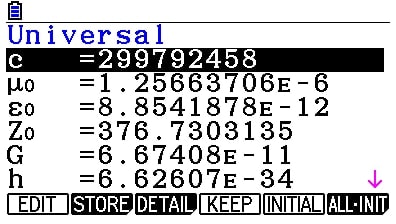
Y el menú Gráficos 3D también hace maravillas. Todo muy sencillo de utilizar si te das una vuelta por el manual:
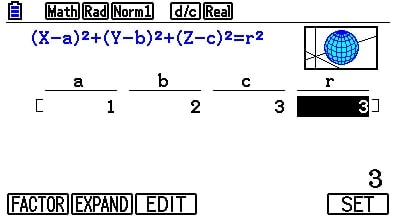
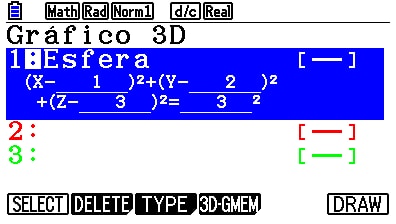
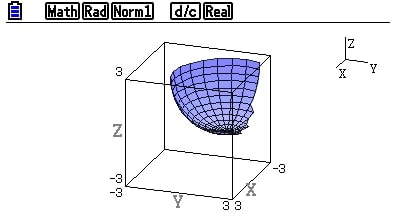
Representar funciones es realmente sencillo en cuanto aprendes a meter correctamente las ecuaciones. Tienes que tener cuidado con el rango de visualización. Tarda aproximadamente entre 5 y 10 segundos en representar las funciones de manera gráfica, aunque todo dependerá de la complejidad del cálculo que estemos realizando.
Muchas veces al representar una gráfica no ves nada porque no están centradas las coordenadas. Para solucionarlo solo tienes que hacer zoom del eje de coordenadas:
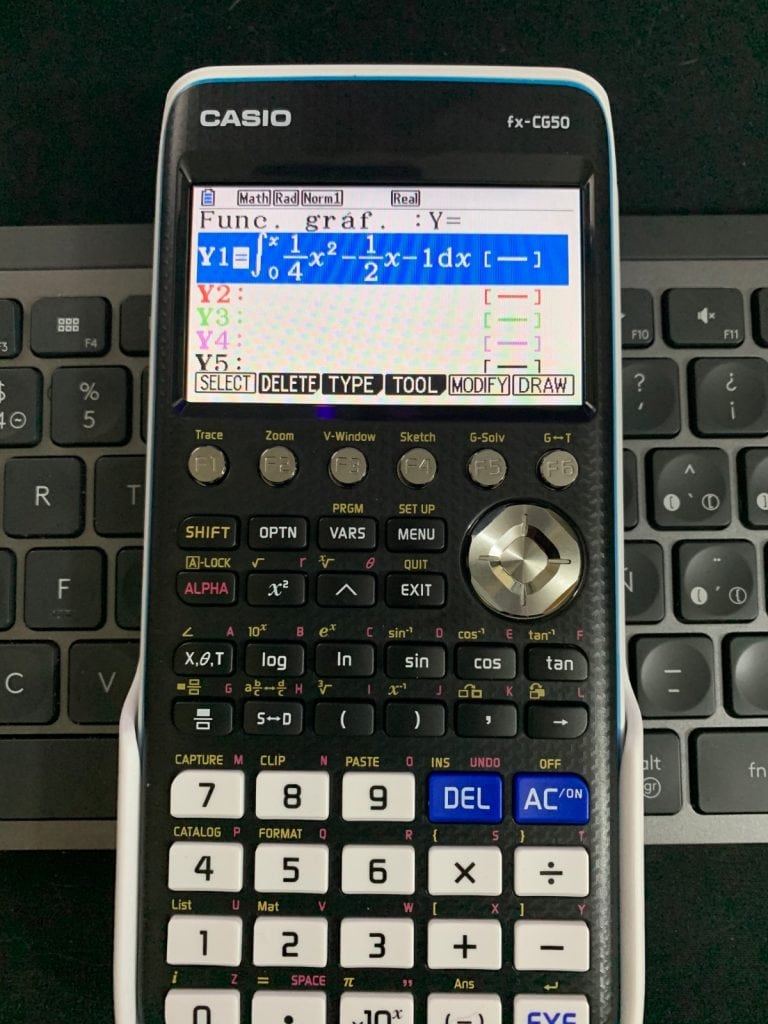
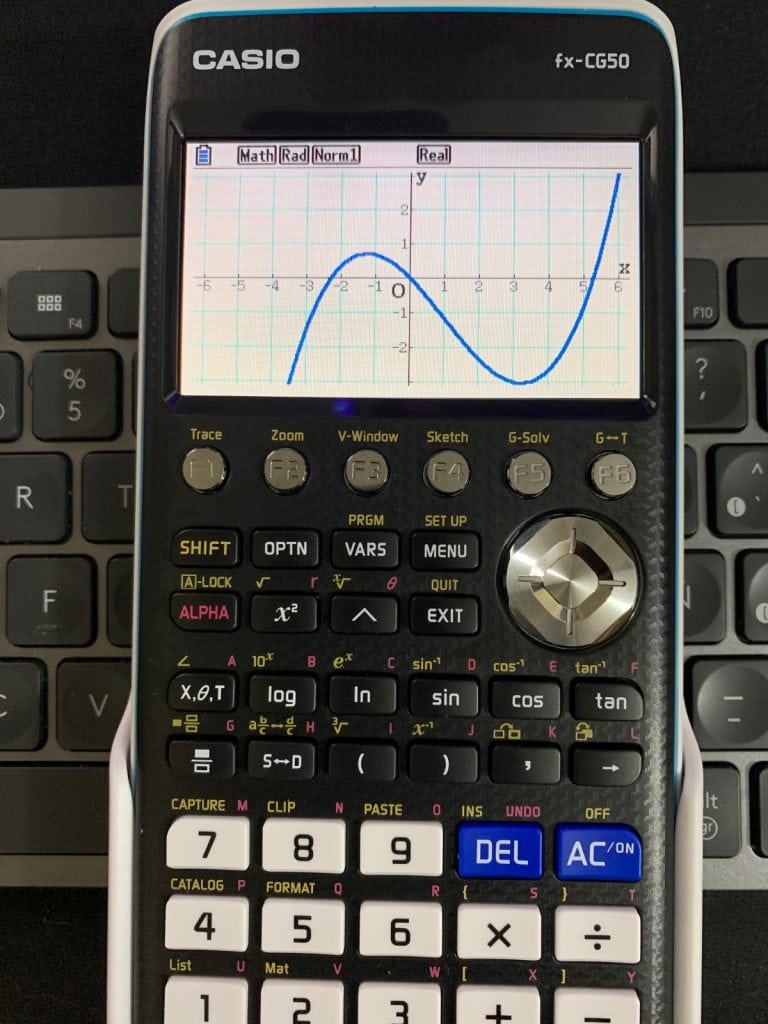
Otro ejemplo de representación gráfica con esta calculadora (Cónicas). Simplemente eliges la función, metes valores y representas:
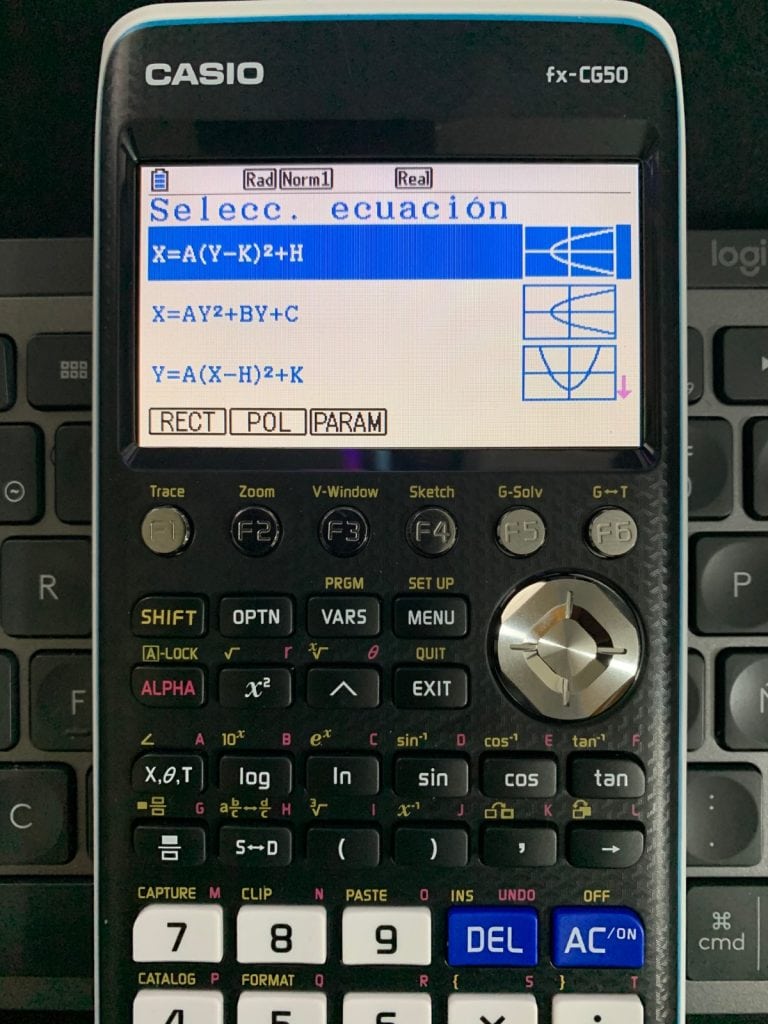
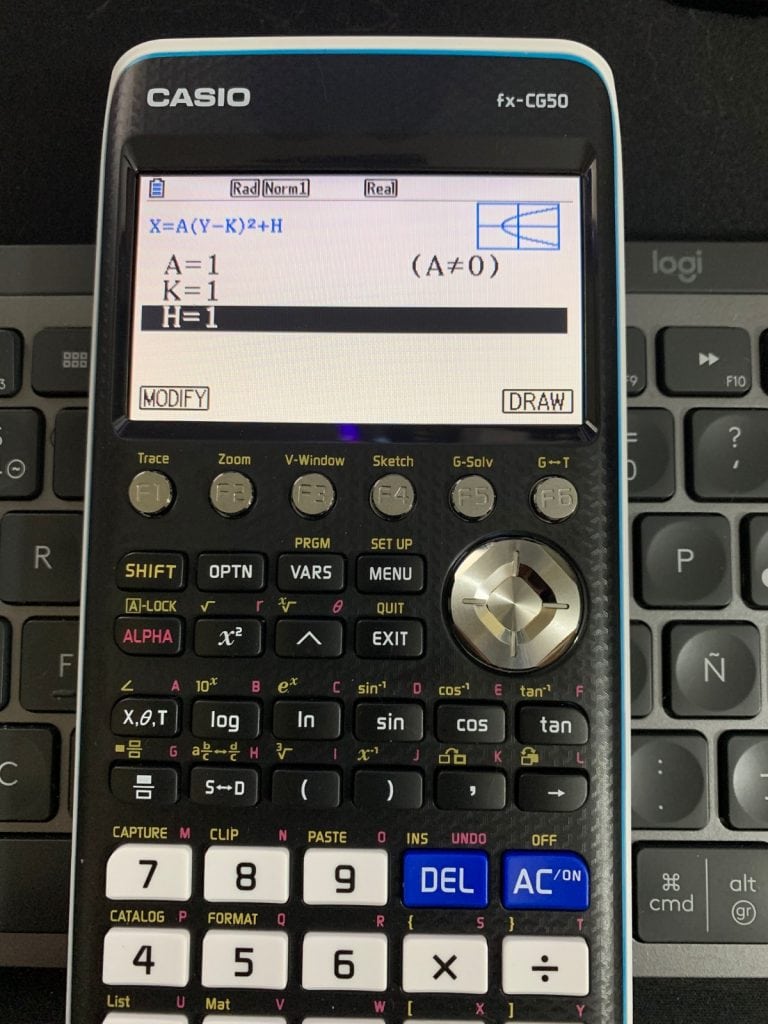
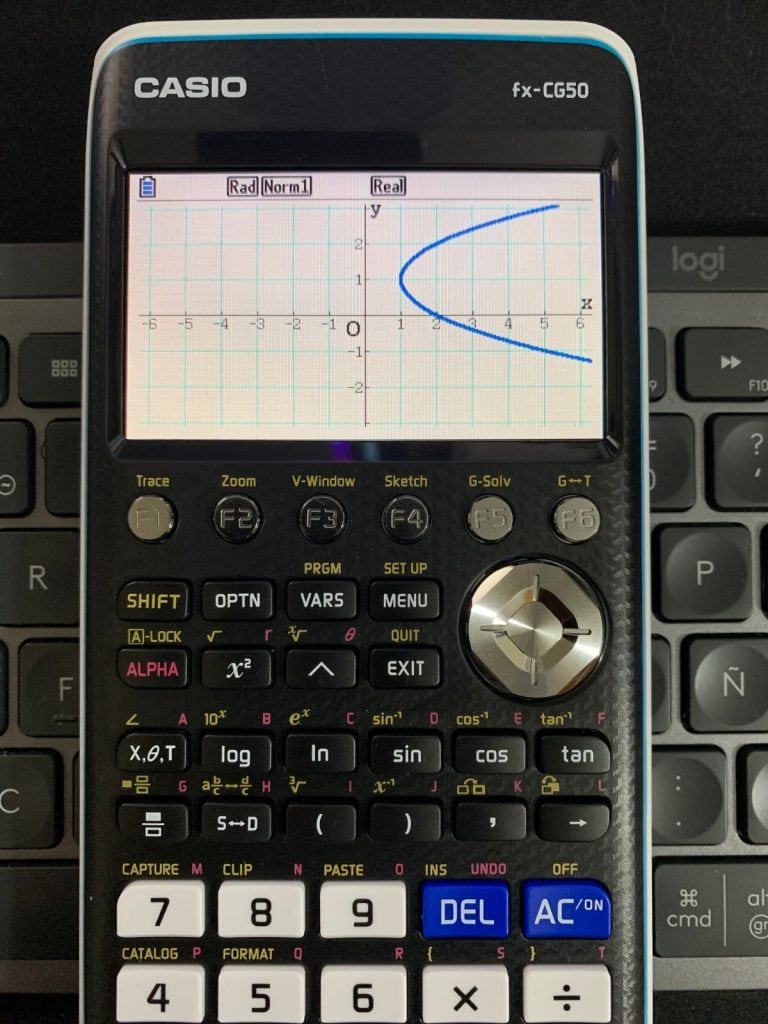
O por ejemplo, en el menú «Dinámicas», donde va introduciendo varios valores a la función y el gráfico está en movimiento:
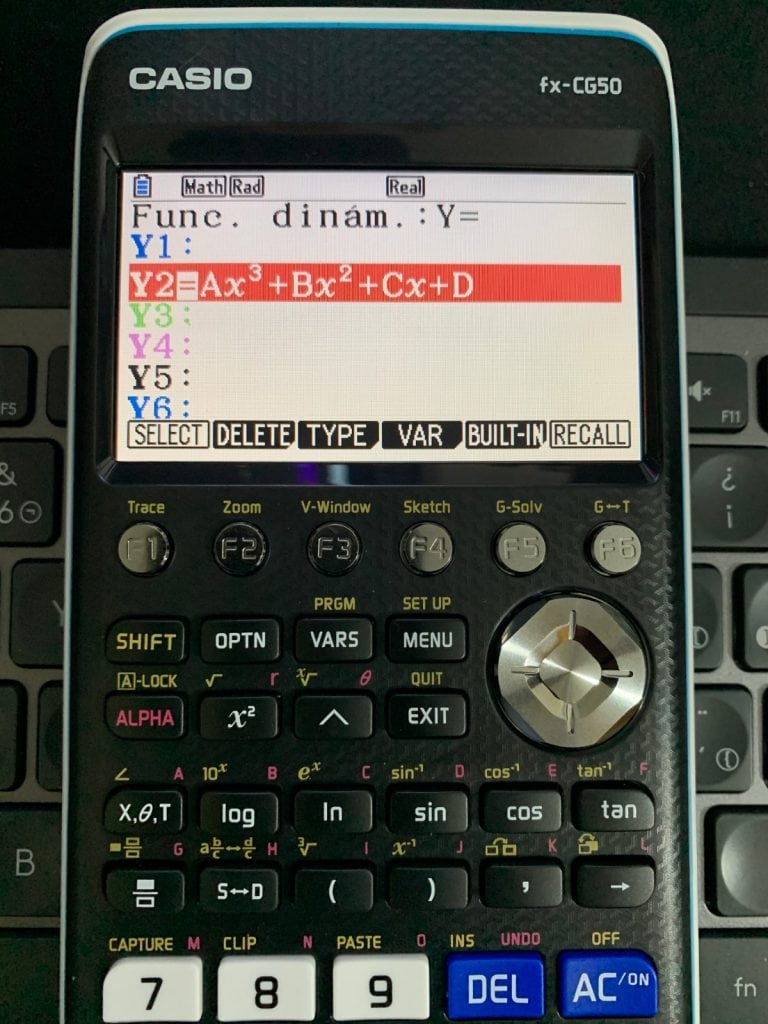
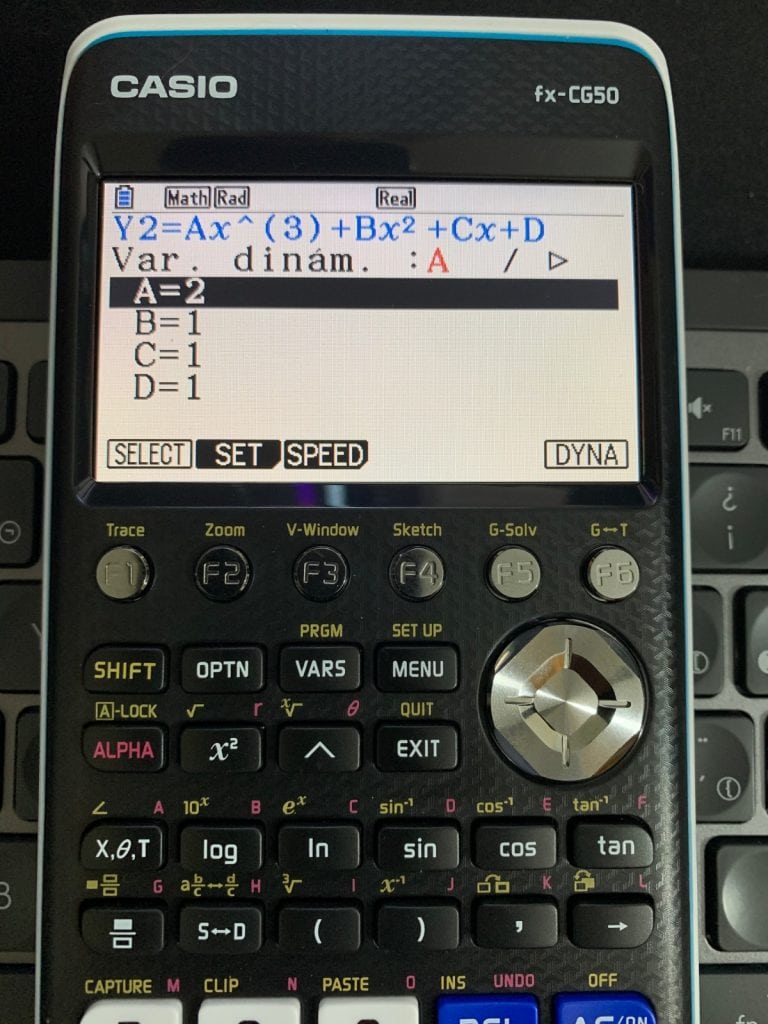
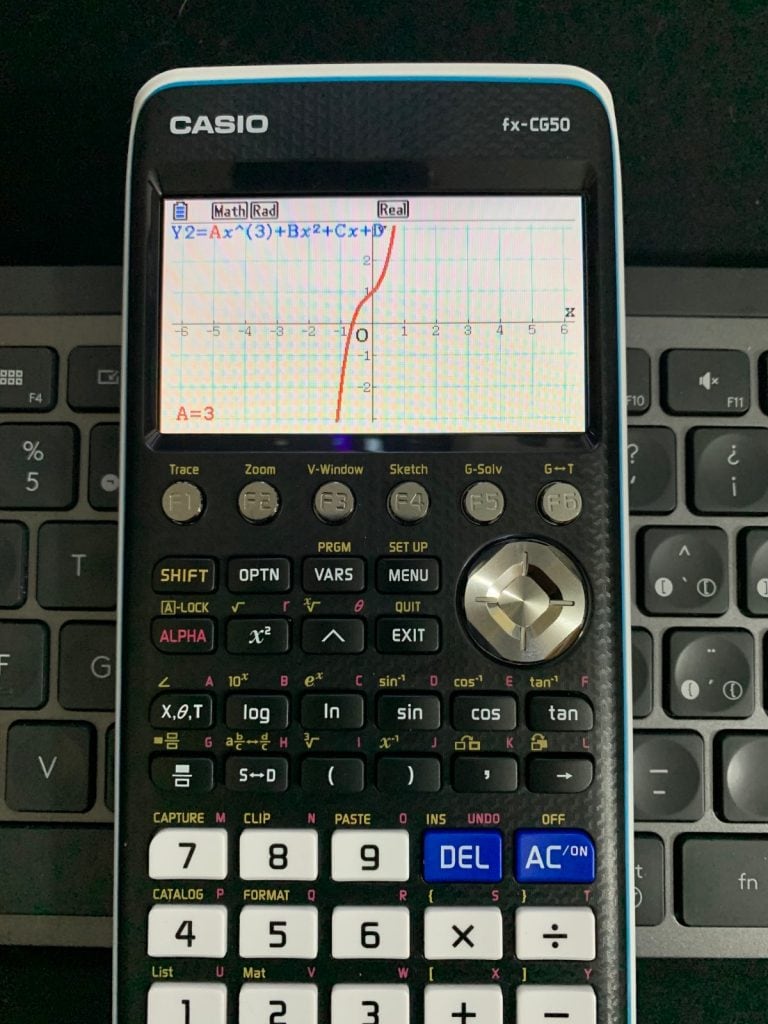
Y si nos metemos de lleno en su capacidad gráfica, descubrimos que podemos hacer de todo. Un pequeño resumen:
- Gráfico 3D
- Gráfico de polares
- Gráfico funciones inversas
- Gráfico de funciones en coordenadas rectangulares
- Gráfico de inecuaciones
- Gráfico de funciones paramétricas y en coordenadas
- Almacenamiento de gráficos de funciones (hasta 20)
- Asignación de diferentes valores a coeficientes de la función • Función zoom
- Representación de la función desde una tabla de valores
- Gráfico de una fórmula de recursión
- Convergencia y divergencia (Web-gph)
- Gráfico de secciones cónicas
- Gráfico de la 1a y 2a derivada de una función
- Representación y expresión de la recta tangente
- Análisis de gráficos
- Posibilidad de pantalla dividida
- Gráficos estadísticos
Como puedes ver, es una calculadora programable (vas a poder resolver ecuaciones muy avanzadas), y como se puede conectar al ordenador, es realmente sencillo actualizarla o añadir nuevas apps o programas. Y ver representadas tus funciones estadísticas o tus recursiones… no tiene precio.
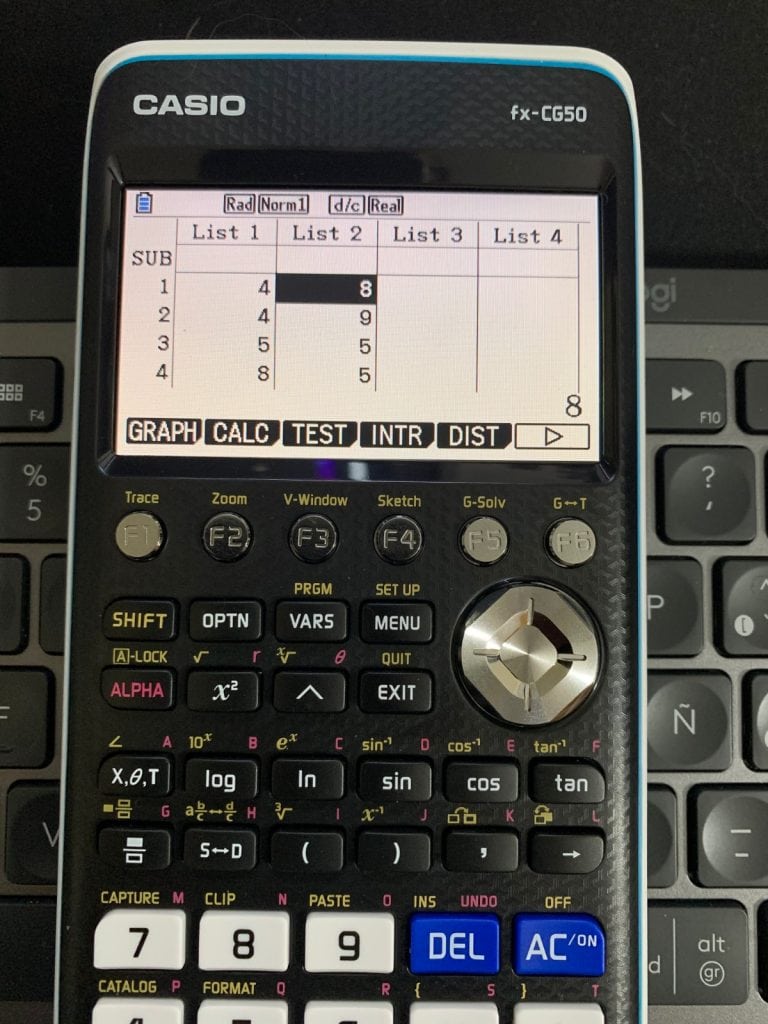
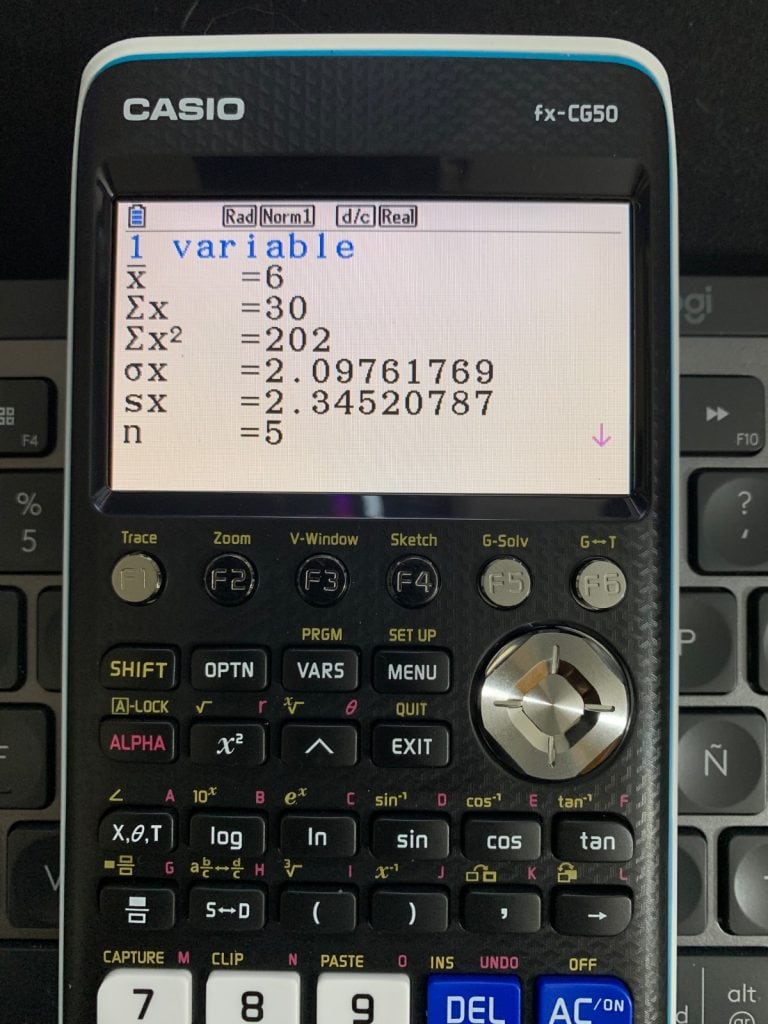
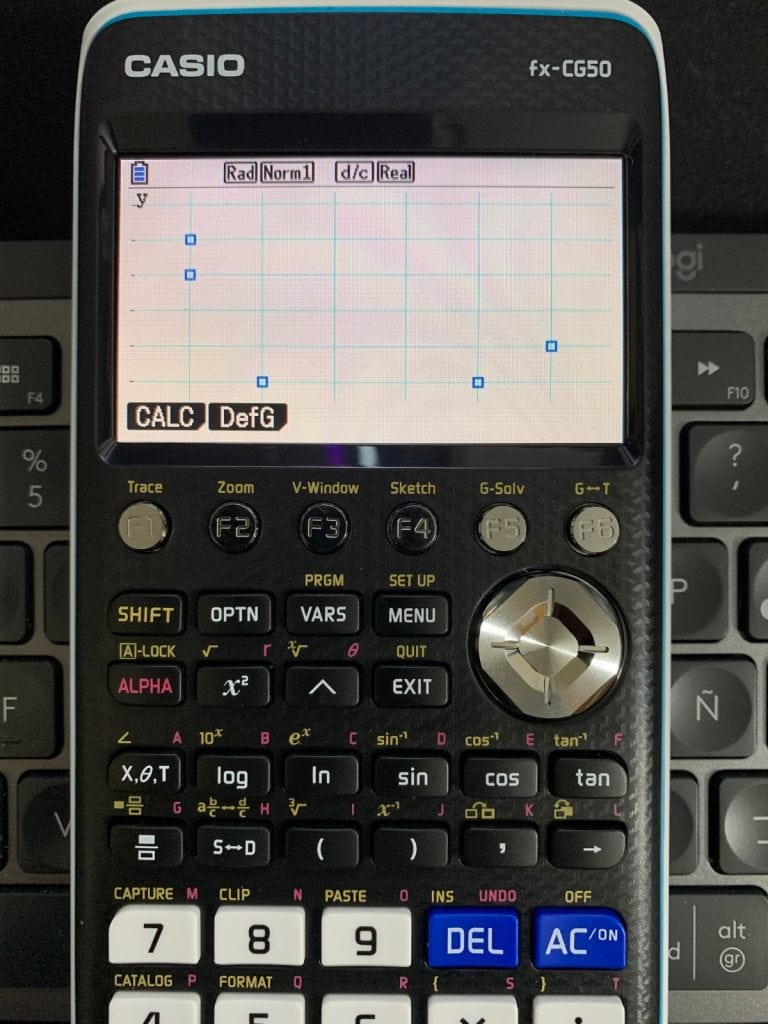
- También puedes meter imágenes de fondo en pantalla (una noria), y calcular modelos, por ejemplo, que ecuación representa el círculo de la noria.
- Tienes la función SOLVE para resolver tus propias ecuaciones.
¡Ojo! En algunos exámenes de acceso a la Universidad te van a dejar usar esta calculadora (depende de la Comunidad Autónoma), pero te aconsejamos los modelos de Casio de entrada como la fx-82, fx-85 o las más avanzadas fx-570 y fx-991: son perfectos para exámenes oficiales.
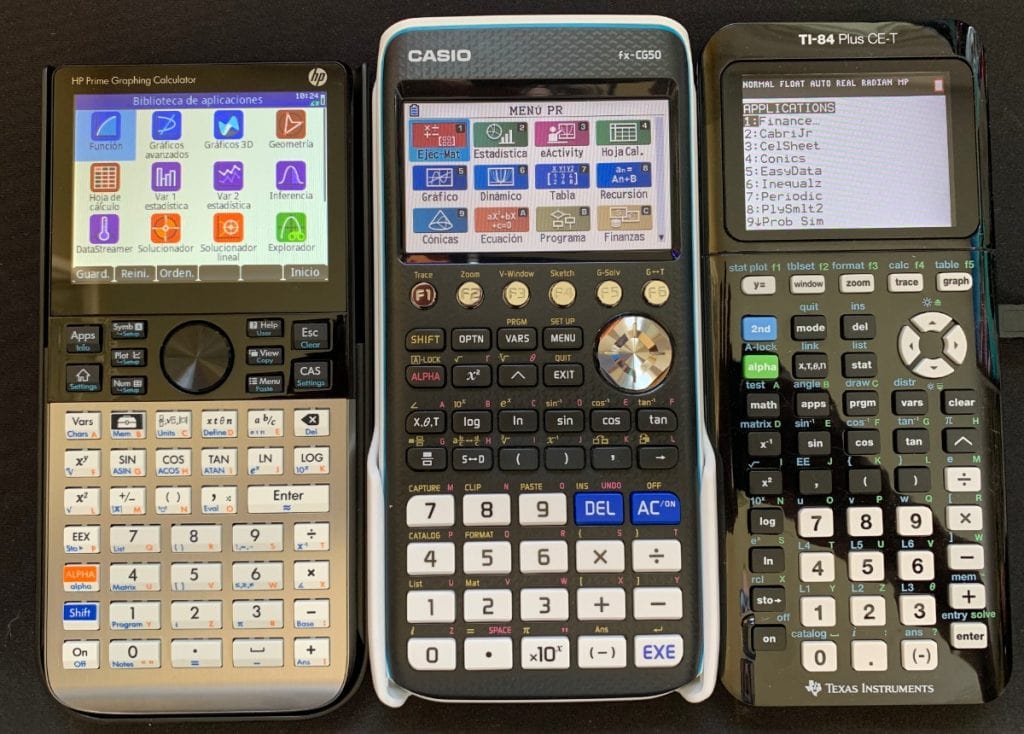
- Este modelo y la HP Prime son las que tienen menús más amigables con iconos, sobre todo si la compramos con la TI-84 Plus CE-T.
¡DATO! Puedes descargar el emulador de la calculadora en la web de Casio (fx-CG Manager Plus), donde vas a poder reproducir todas las funciones de la calculadora directamente en tu ordenador y grabar todo lo que hagas o hacer capturas de la pantalla LCD.
¡DATO! Dispone de modo examen que limita determinadas funciones de calculadora. Pregunta antes a tu profesor si puedes usar esta calculadora con esta función. Va a desactivar los modos: eActivity, Memoria, E-CON4, Programa y Python. Las pilas se agotan rápidamente en el modo Examen, así que ten la precaución de llevarte unas nuevas o de cambiarlas antes de entrar al examen. Para entrar en este modo tienes que apagar la calculadora, luego apretamos simultáneamente las teclas COS, 7 y AC/ON hasta que salga un menú de activación.
¡OJO! Puedes instalar en esta calculadora hasta emuladores de Game Boy como PRIZOOP o juegos como Tetris, Snake, Doom, Ajedrez… Puedes consultarlo en: www.cemetech.net.
Y Casio tiene unos buenos videotutoriales de esta calculadora donde explica todo su funcionamiento. Lo bueno de Casio, es que si buscas tutoriales de sus calculadoras… los vas a encontrar.
Conclusión: ¿Merece la pena comprar la calculadora gráfica Casio FX-CG50?
Sí. Es una gran calculadora gráfica con muy pocas pegas (no tiene pantalla táctil, no tiene app de CAS en un principio, usa pilas AAA…) pero por lo demás, y si has usado otras calculadoras científicas de Casio anteriormente, este modelo te va a sorprender por su facilidad de uso (aunque tiene una curva de aprendizaje: tiene muchas funciones).
Es la calculadora perfecta para cursos universitarios en combinación con la calculadora científica Casio fx-9911SP X II Iberia. Puedes usar las dos en función de tus necesidades.
A favor:
- Excelente precio para ser calculadora gráfica
- Muy buena usabilidad
- Pantalla a color con menús muy amigables
- Funciona con pilas (posiblemente más fiable)
- Con emulador para macOS y Windows
- Disponibles muchos programas complementarios (incluso juegos)
- Gran cantidad de tutoriales y videos online
En contra:
- Mucho más cara que las calculadoras científicas
- No es la calculadora gráfica más potente
- No lleva batería recargable (funciona con pilas)
- Sin CAS (puedes instalarlo a posteriori)
- La pantalla no es táctil
Última actualización el 2025-07-04

